この度、ななななななんとかのミニPCメーカーとして名高いかのMINISFORUMさまから提供をいただき、あのMS-01の13900H版のベアボーンを実機レビューさせていただくとんでもないことになりました。
今回は筆者にとってMinisforumさんからの初案件です。
MinisforumさんはミニPCメーカーとしては非常に大人気ですし、筆者としても憧れのミニPCメーカーだと思います。
注、なおこの記事ではMinisforum MS-01を利用した
- Ubuntu Desktopを利用したNAS化
- 10GBE RJ45モジュールをSFP+に使用した速度チェックや20Gbps USB4ポートの速度チェック
- その他ベンチマーク測定やざっくりとした使用感の調査
などを行っていますが、肝心のPCIeスロットにdGPUを搭載してみることやU.2スロットを使用したU.2 SSDの搭載などは行っておりません。申し訳ございません。
とはいえ、PCIeスロットは今後、Wifi7のテストに使えそうなので時が来たら実験するかも…。
※この記事では気になることをすべて検証しているわけではありません。検証したいことはおおいのですが、やりすぎると文章量が2万文字を超える超大作になり、制作時間も超大作級になる可能性があるためほどほどで抑えております。
簡易スペック
簡易スペック表はこちら
| ミニPC名 | MS-01 |
| メーカー名 | Minisforum |
| CPU | i9-13900H |
| DGPU | なし |
| メモリ | なし(DDR5 SODDIM×2空きスロット) |
| ストレージ | なし |
| 特記事項 | |
| WIFI | Wifi6 |
| 2.5GBE | 搭載 |
| USB4 | 搭載 |
このMS-01の最大の特徴と言えると思われるのは端子類です。
- USB4×2
- 2.5GBE RJ45×2
- SFP+(10GBE)×2
- USB-A×5
- PCIe拡張スロット搭載
- HDMI×1
ストレージ類についてはこちら。
- M.2 SSDスロット×2(接続規格はいろいろあるようです)
- U.2スロット×1(デフォでU.2をPCIeを変換するアダプタがあるため、PCIe SSDスロットとしても使えます。)
レビューのために用意したメモリ、ストレージ、モジュールなど
MS-01のメモリスロットはDDR5 SODIMM×2となっています。
当初はGEEKOM A7のCrucialのメモリを剥いでつかっていましたが、新しいものを買うことにして、当時一番求めやすかったプリンストンのDDR5 4800Mhz 16GBを2枚増設することに。
続いてストレージは、GEEKOMのミニPCから剥いだLaxerのSSDや、以前買ったLaxerのNM790を使っています。コストとパフォーマンスのバランスが取れていると某有識者の方がおすすめされていたので(^o^)
SFP+をRJ45 10GBEに変換するモジュールについてはこれをこうにゅうしました
モジュール用のヒートシンクについては小型なアルミ製のものを複数枚貼り付けて使っています。
MS-01の外観、開封、細かい使用感

開封
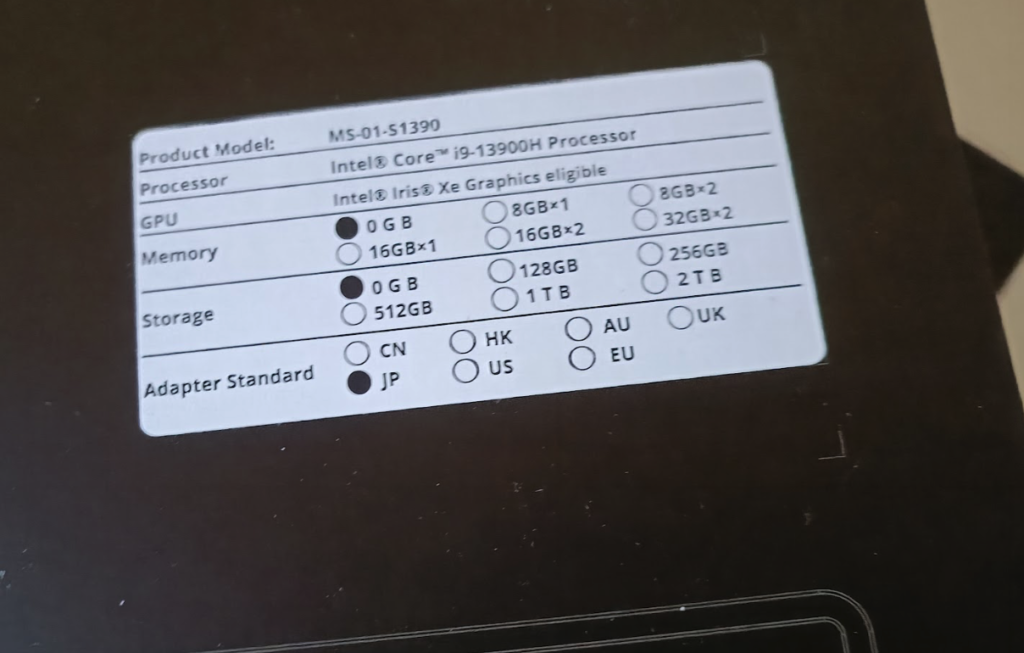


付属品としては電源ケーブルやM2 SSD用のヒートシンクなどがあります。
外観

13900Hを搭載した2つのミニPC、MS-01とGEEKOM IT13を比較するとサイズの差は歴然。
分解や増設など
※この項ではいくつか気をつけることも記載していますが、筆者が書き忘れていることなども当然あるので、くれぐれも慎重に自己責任でお願いします。
※また、筆者は電動ドライバーを要所要所で使いながら分解や増設などを行いましたが、取り扱いに失敗しMS-01本体が豪快に回転してネジを作業台から床にぶちまける失態を犯しました。みなさんもお気をつけ下さい

内部のアクセスは下側中央の矢印が書いてある部分を押しながら手前にスライドします。

メモリスロットにアクセスするためには、こちらのファンを外す必要があるようです。ネジを3つすべて外しても粘着して取りづらかったですが、じわじわとやっていたら外れました。


続いてSSDの増設を行います


MS-01のSSDを増設するときに気をつける点としては、3つあるスロットのうちU2排他の1スロットを除いた2スロットではヒートシンクを取り付けるスペースがほぼない点です。


U.2排他でないスロットに薄型の銅板タイプのヒートシンクを取り付けてみたところ、ファンと干渉してしまっていました。
そのため、ヒートシンクを取り付けるのは厳しそうです。
MS-01にをぶち込んで動作チェック!
NAS化のためのOSについて
今回はベアボーン版のMS-01を提供いただいたので、いい機会ということでWindowsではなくLinux系のを導入してみます。
主たる用途はファイル管理や転送のためのNASチックなサーバーですが、それ以外にもいろいろな用途で使いたいと考えています。
そのためのOSでは、OMVやTrueNASやUnraidなどのNAS向けのディストリビューションと、Linux MintやUbuntuなどの汎用的なディストリビューションがあるとあくまでも筆者は理解しました。
今回は汎用的なディストリビューションを採用することにしました。
理由としては、過去にOMVやTrueNASを導入した経験がありますが、できることが少なくいろいろな用途に使いづらかったからです。(現時点のことはわかりかねますが。)
汎用的なディストリビューションはそのままではNASとしては使いづらいとあくまでも筆者は推察していますが、WebminやArozOS、CasaOSなどのソフトを使うことでNASっぽくつかいやすくなるのでは?とあくまでも筆者は考えたため、汎用的なディストリビューションで行きます。
ベースとなるOSについて
Linuxのディストリビューション、これを選ぶのにもまた難儀しました。
圧倒的な人気なのはUbuntuですが、全体的に見るとLinux Mintがシェアが高く、またZorinOSやArmalinuxなどもよく聞きます。
最終的にLinux Mintを採用することにしたのは、Ubuntuがベースになっているらしく、またWindowsライクな使用感であり、さらにシェアが高かったからです。
もしMintでうまくいかなければUbuntuにし、それでもだめなら片っ端から試していきますか。
と思ってLinux MinitをMS-01に導入しようとしたらうまくいかず、結果Ubuntu Desktopとなりました。
また、CasaOSも導入しています。
色々触ってみた結果 Ubuntuでいくことに
今後もMS-01はUbuntu Desktopで動かしていくことにしました。
個人的にOMVやUnraid、TrueNASといったNAS向けのOSにしたほうが良いとも思いましたが、以下の理由からUbuntuにしました。
- 基本的な共有フォルダでのデータのやりとりなど、NASに求める機能の大半はUbuntuでどうにかなりそう。強いて言うならTimemachineサーバーの設定はCUIが必要ですが、サーバーを使わない形式で行けばどうにかなりそうです
- NAS向けのOSだと、筆者は市販品のNASキットを持っているため、そちらでも代用がききそう
- Ubuntu向けのアプリが多くあるので、13900Hの性能を活かしやすそう
- ブラウザを経由してヘッドレスで運用するより、専用のキーボードやモニターを備え付けて直接操作するほうが部屋のゴチャゴチャ感が出て楽しそう
時間があれば仮想環境でいろいろなディストリビューションを試してみるのも面白そうですが、一旦はペンディングして時間があるときに行います。
10GBEの動作チェック
MS-01は一般向けの製品としてはかなり珍しく、10GBE、それもSFP+を搭載しています。
※筆者が知る限り少なくとも2024/03/11時点では、大手メーカーの製品で10GBEにデフォルトで対応している製品はこのMINISFORUM MS-01か、AppleのMac miniの10GBEオプションモデルかMac Studioぐらいしかないはずです。
2.5GBEの4倍程度の速度を出せるということです。
10GBE動作チェックに至るまでのあれこれ
地味に難易度が高かったのがここです。
MS-01は10GBEをデフォルトで2つ搭載していて、どちらもSFP+となっています。
一方筆者も10GBEのスイッチを所有し、10GBE搭載のNASをレンタルしていますが、どちらもRJ45となっています。
10GBEの同左チェックをするうえで案としては3つありました
① PCIEの10GBE RJ45の拡張カードを導入する
シンプルな解決策はこれですが、気になる点としては
- 10GBE拡張カードは意外と発熱するらしいため、数少ないファン搭載のカードにするか、別個に冷却するためのファンを導入するしかないが、どちらも難しそう(ファン搭載のカードで評判の良いものがあまりありませんでした。また、MS-01の構造的に拡張カードの位置に風があたりにくいそうです。)
- また、将来的にWifi7対応のルーターのレビューをする可能性があるが、そのときにアンテナ付きWifi7カードを搭載するためにPCIEは取っておきたいが、10GBE拡張カードで穴が埋まってしまう
などがあり、没となりました
②10GBEのRJ45もSFP+も積んだルーターやスイッチングハブを購入する
力技で解決する方法ですが、結論から言ってそのような財力はありません。
まずルーターの場合TP-Linkのものでそのようなものはあるのですが、5万円ぐらいします。
続いてスイッチングハブの場合も良さそうなものは4万~7万程度します。
個人的にはQNAPのこれとか良さそうなのですが、10GBE以外のポートが1GBEなので無駄になってしまいそうです。
③SFP+ To RJ45のモジュールを使用する
結局この方法になりました。
モジュール自体は8000円程度で購入が可能です。
とはいえ、電力消費が大きくなるらしいですが、それはなんとかなるでしょう。
しかし熱が発生するため、そこはモジュールにありったけの小型アルミヒートシンクを貼り付けたうえでUSBファンで冷やしてしまうことにします。
2024/02/24追記、アリエクでXikestorのストアを見てみるとめちゃくちゃコスパの良いスイッチングハブが見つかりました。
2.5GBE×12だけでなく、SFP+ 10GBEもRJ45 10GBEも2つずつ搭載しています。しかも価格もアリエクで38000円、ジンドンでも約33000円(本体価格)これだ!
しかしその頃にはSFP+の変換モジュールの購入が確定した後でした…。
とはいえ、とてつもなく興味深いスイッチングハブなので、とても前向きに購入を検討しておきます。
もしこれまで使っているハブが壊れたり、モジュールの発熱がやばすぎた場合は例のスイッチを買うことにします。
速度チェック FS6712Xと
IPERF3でチェックすれば良いのですが、チェックする時間がないので今回は検証していません。
他の方も検証されてますし。
今回はStable Diffusion用のモデルファイル(約6GB)をいくつかFS6712XとMS-01とでやりとりしてそくどをけんしょうしました。
しかし400MB/s程度しか出ませんでした。
速度チェック 飽和攻撃大作戦
飽和攻撃をMS-01の10GBEポートに仕掛けて最大どれくらいの速度が出るかをテストしました。
2.5GBEのPC4台、そして先程の10GBEのFS6712Xを使って同時に大きなファイルをMS-01に対し書き込んでいきます。
理論値上は1250MB/sが出るはずです。そして結果は、じゃーん。
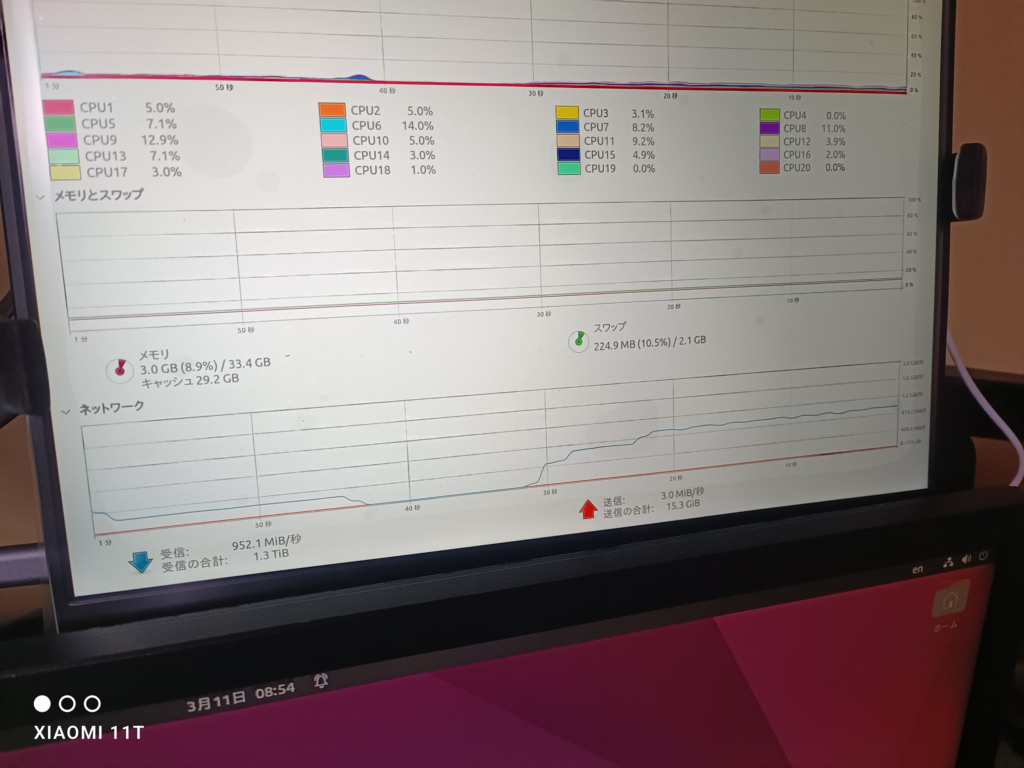
950MB/s程度となり、理論値に近い速度が出ているのがわかります。
USB4の動作チェック
USB4という可能性の獣
USB4の場合、場合によってはPC同士をUSB4で直結した場合にUSB4を伝ってデータの転送が可能な場合があります。
これは条件などもあるらしく、例えばi7-11390H搭載のIT11とi9-13900H搭載のIT13では転送できても、IT13とRyzen9-7940HS搭載のA7ではできなかったりします(ある動画ではAMDだと反応しないこともあるとかなんとか)
とはいえ、条件が噛み合えば爆速データ転送を成し遂げられるのです。ロマンすごいですよね。
当然USB4接続の外付NVME SSDなどをつかえば高速なデータのやり取りも可能です。
実際に接続してみた
MS-01とほかのマシンをUSB4で接続した場合にネットワーク接続を確立できるかを以下の3つのマシンで検証し、検証した結果がこちら
- GEEKOM IT13(CPU Intel Core i9-13900H、Windows11
- GEEKOM A7(CPU AMD Ryzen9-7840HS、Windows11
- M1 Macbook Air(SoC Apple M1、MacOS Sonoma
3つすべてのマシンでMS-01のUSB4と接続するとイーサネットとして使えました。
AMDのCPUを積んだA7でも接続ができたのは意外だと思います。
NAS化での速度をチェック
正直めちゃくちゃ大変で、検証方法やファイルのフォーマットなどによっても速度がかなり変わってくるので、本当に大変でした。
あくまでも一例としてデータを掲載させていただきます。
- Laxer NM790をMS-01の真ん中のスロット(PCIE3.0x4?)に接続
- Ubuntu上に512GBのExt4フォーマットでパーティションを作成、そこにローカルネットワーク共有のフォルダを作成
Crystaldiskmark
GEEKOM A7から2.5GBEあるいはUSB4経由でMS-01にCrystaldiskmarkを走らせます。
2.5GBEの計測結果はこちら。
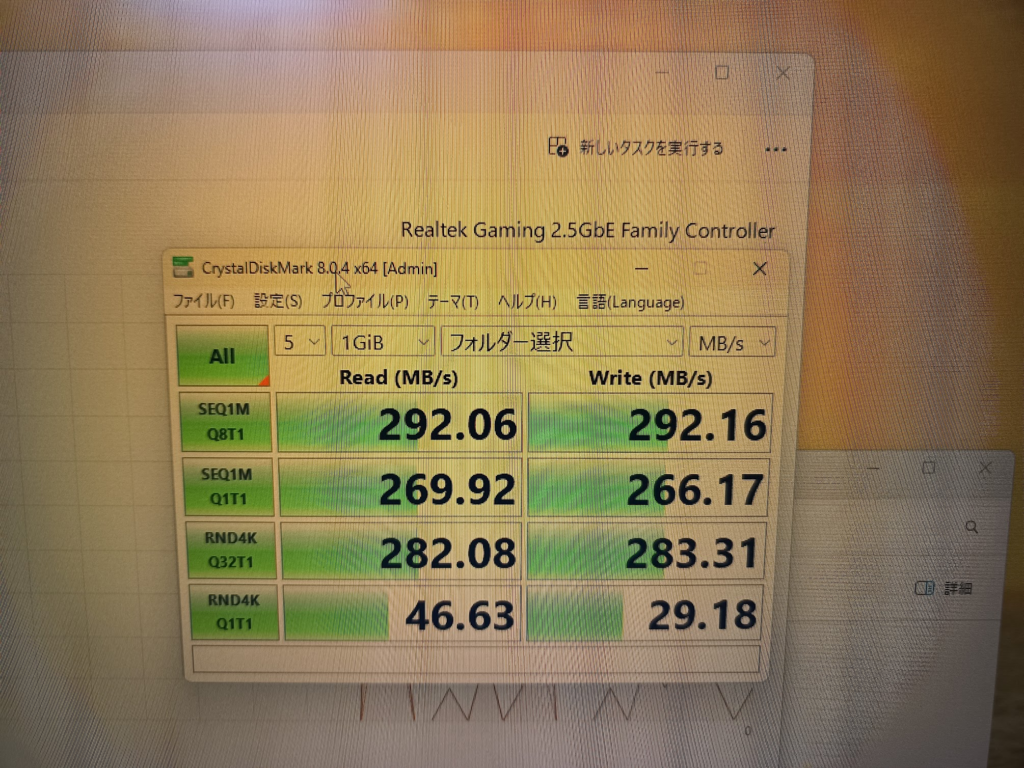
USB4の計測結果はこちら。
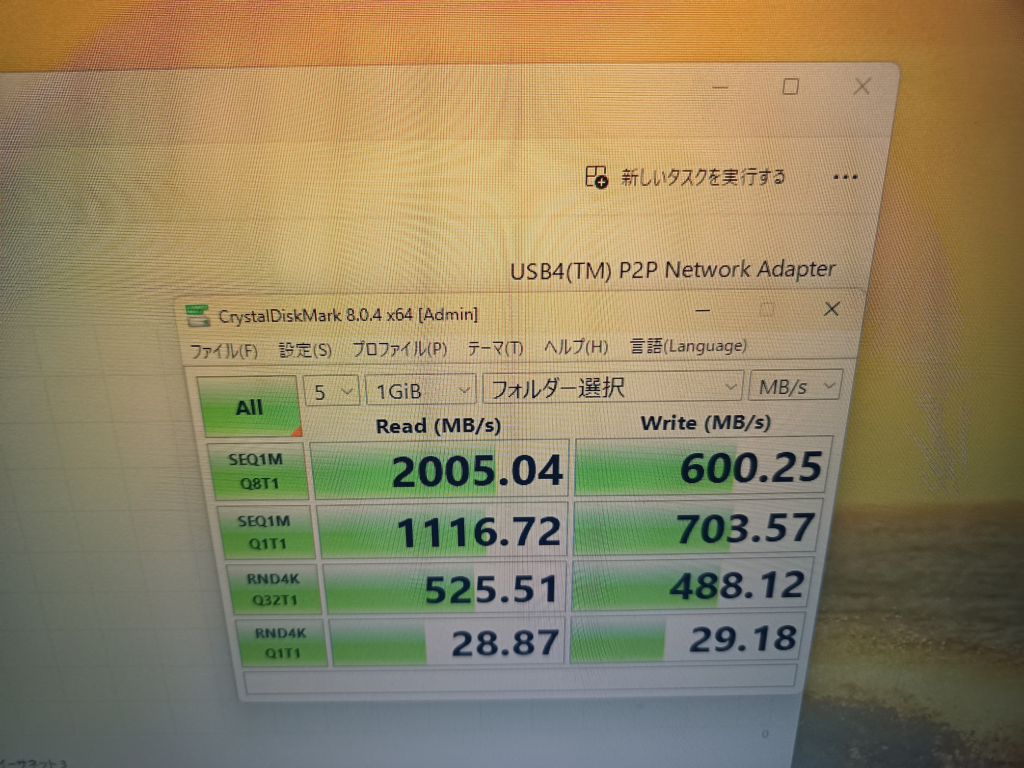
特徴としては2.5GBEでは4番目のリードライト以外はほぼ2.5GBEの上限ピッタリぐらいまで速度が出ています。
また、USB4では1番目の書き込み速度が不自然な遅さになっていますがなぜかは不明です。
2。5GBEとUSB4を比較すると基本USB4がすべての項目で上回っています。
しかし、4番目のリードは2.5GBEのほうが速く、4番目のライトは両者伯仲した数値でした。
Cinebench2024フォルダの書き込み速度
10GBEをFS6712XとMS-01で速度チェックしたかったのですが、残念ながらCrystaldiskmarkはWindowsのソフトとなっています。
類似したベンチマークもLinuxにはありますが、FS6712Xの共有フォルダに書き込もうとするとアプリがクラッシュします。
また、CUIでチェックできるツールもあるようですがそれを使いこなすのに手間がかかりそうなので、今回は行っていません。
そこで今回Cinebench 2024のフォルダを書き込ませることで、アプリフォルダなどを転送する際の速度を検証します。
検証結果は下記の通りです
- A7の2.5 GBE 1:28
- A7のUSB4 1:28
- FS6712Xの10GBE 1:17
10GBEの速度が一番早かったですね。
ベンチマーク
デフォルト設定時のベンチマークを計測しています。
なお、初期状態ではBIOS側電力の制限がかかっているため、ひとによっては設定を変えるのもありですね。
また、ベンチマークについてはLinuxとWindowsで共用で使える無償のものがなさそうなので、ブラウザベースのものを使っています。
メモリはプリンストンのDDR5 4800Mhz 16GB×2の構成です。
また、今回検証した2つはブラウザ版のベンチマークですが
SpeedMeter 2.1
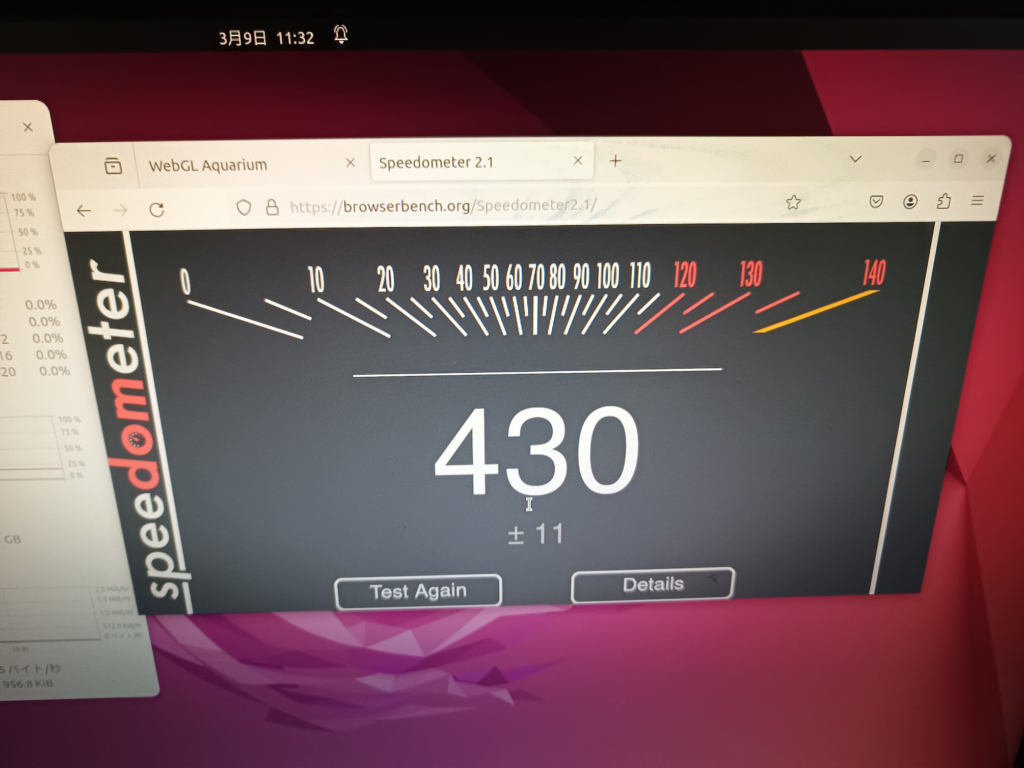
MS-01のこの条件でのスコアは430でした。
WebGL Aquarium
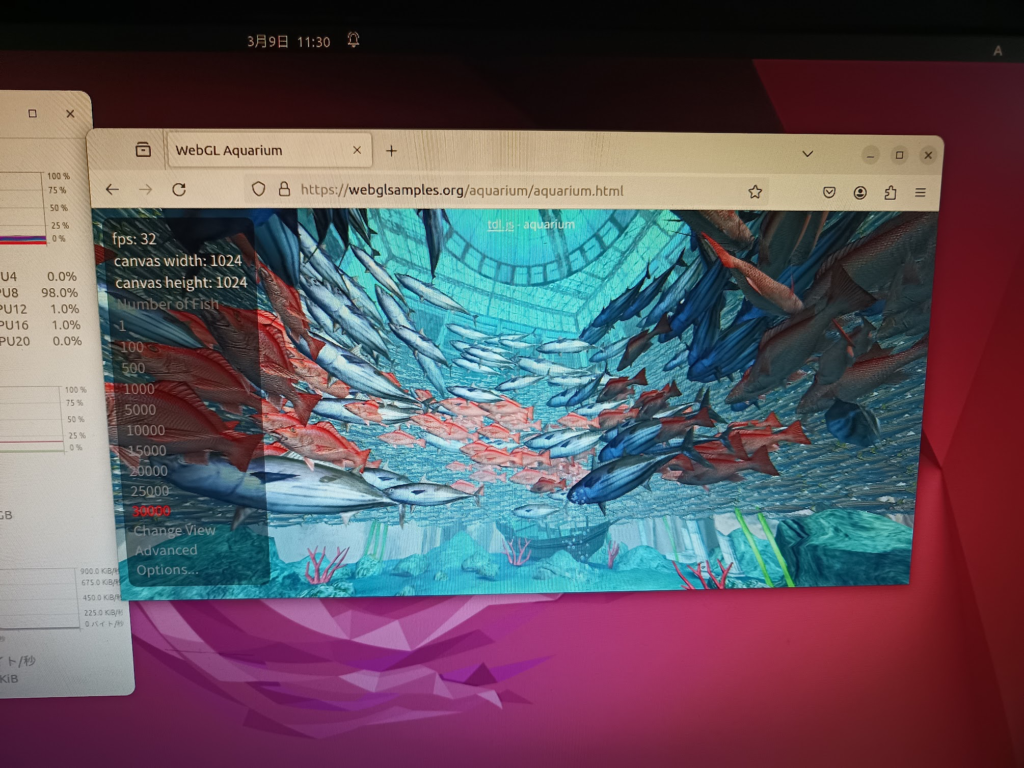
また、WebGL Aquariumの初期視点30000匹ではFPS32程度でした。
なお、メモリの構成や電力の設定などによっても変わる可能性が高いです。
メリット
2×3種類の豊富なバリエーション
OS、メモリ、ストレージの有無とCPUで6種類から選べます。
Windows11 Homeとメモリとストレージを搭載したタイプと、これら3つを搭載していないベアボーンタイプから選べます。
また、CPUについてもi9-12900H、i9-13900Hの2種類が選べました。そして最近その2つに加えてi5-12450Hも選べます。
おすすめのCPUはどれ?
正直選ぶのが難しいです。
とにかく安いモデルがいいのであれば12450Hモデルが7万円台から購入が可能です。
ざっと確認した限り、12900Hと13900Hでは大幅なCPU性能の差はなさそうです。
13900Hモデルは十分なCPU性能の高さ
13900HモデルはミニPCとして性能が高いです。
Passmarkスコアは29300程度となっていて、またその他の方のレビューなども参考にするとミニPCでは最高クラスのベンチマークと思われます。
また、GEEKOM IT13などと比較してもベンチマークが高い傾向にあります。
GPU性能について、また内蔵NPUはなさそう?
GPU性能は比較対象にもよりますが、7940HSの内蔵グラボと比べると半分程度となっており、そこまで強力ではありません。
使用方法にもよりますが、あまり内蔵グラボを生かした用途には使えないものと思います。
内蔵NPUやAIエンジンについても調べましたが、それらしき情報はみつからなかったので、おそらく搭載されていないものと思われます。
デフォでSFP+10GBEを搭載してくれている
喜ばしいことに10GBE SFP+を搭載しています。
筆者は10GBEを搭載したミニPCをよく調べるのですが、なかなかそのような製品ってないんですよね。
たとえばMac miniの10GBEオプション搭載版やMac Studio、そのほかコンパクトなサーバー向け的な製品ぐらいしかな異感じでした。
そのようななかでデフォルトで10GBEを搭載してくれたのはとても素晴らしいです。
2つあるため、リンクアグリゲーションなどで20Gbpsにしてもよし、1つをスイッチに、もう1つを作業用のメインPCに直結してもよしです。
また、データ転送においても950Mb/s程度の速度が出ていたので、速度はしっかり出せそうですね。
USB4が便利
USB4が便利です。
USB4があることで、映像出力やSSDの接続などに使えることはもちろん、別のマシンとのP2P接続にも使用可能で、特にシーケンシャルアクセスの速度に優れた通信を行えます。
ファイルサーバーとして優秀そうですね。
制約があるとはいえ拡張性をもたらすPCIexpress
ざっと思いつくのはここらへんですね
- A2000など一部のdGPUカード
- Wifi7カード
- 10GBE拡張カード
- M.2SSDカード
- USB4カード
- Oculinkカード
Oculink増設カード+Oculink用のドックを用意すれば安価に外付けGPUを実現できるのでは?(初心者の考え)
※この記述はグラボなどにあまり詳しくない筆者が書いているため、間違いを含む可能性があります。
OculinkはUSB4に比べてEGPUが安価に作れる上、ベンチマークスコアもOculinkのほうが高いスコアが出る場合があるようです。
また、PCIEスロット用のOculinkカードもあるようなのでもしかしたら行けるかもと思い記載してみました。
外付けできればサイズや電力の制約もなくなるのでは?夢が広がりますね
※うまくいかない可能性もあります。あくまでも半可通な筆者の思いつきに過ぎません。
2024/06/25追記、DGPUについて
2024/06/22追記、MS-01は電力やスロットやサイズの観点から搭載できるグラボがとても限られる印象です。
選択肢となりそうなのはRTX A1000やRTX A400あたりでしょうか?
発売価格が出ているRTX A400あたりだとTDPも50Wですし、価格も3万円ぐらいなので筆者としても虎視眈眈と狙っています。
処理性能はともかく、VRAMが4GBとなっているっぽいのが難点ですが、最新のローエンドって浪漫があるので興味深いですね。
2024/06/25追記、Minisforumさんの担当者さんに確認したところ、RTX A1000やA400はMS-01に増設可能だというご回答をいただきました。
とても興味深いですね。
価格もとても良心的
ここまでの機能や拡張性や性能を備えながらもとても良心的な価格となっています。
2024/03/09時点ではDDR5−5200で32GBのメモリ、1TBのSSD、Windows11 Homeライセンスを搭載したバージョンなら13.5万円程度で購入が可能です。
デメリット
特にデメリットはありませんでした。
強いて言うなら…、という点などを次項にてまとめています。
その他のポイント
圧倒的人気なデバイス
Twitter上の「逸般の誤家庭」と呼ばれるような一部の界隈の方から熱烈に支持されているようです。
筆者のFFさんでも一人、このミニPCを購入した方を知っています。
USB4を除いた映像出力端子は1つだけ
映像出力端子はUSB4×2とHDMI端子ですが、USB42つが外付けGPUやPCや外付けSSDなどで塞がってしまうと映像出力端子は1つしかなくなってしまいます。
一応GPUを増設するなどすれば映像出力端子を増やせますが、ちょっと微妙ですね。
とはいえ、NASやサーバーとして使うのであれば本体の映像出力端子をさほど使わない可能性もあります
ストレージについて
ストレージはデフォルトの状態ではNVME SSD×2に加えて、U.2 SSD×1またはNVMe SSD×1のどちらかです。
NASやファイルサーバーとしての運用を考えた場合、高速なNVME SSDを3つも搭載できることは素晴らしいことだと思います。
一方で、より安価でより大容量ストレージを求めたい場合には3.5インチHDDが必要と思われますが、その場合は外付けするしかなさそうです。
余談、現時点(2024/07/02)では拡張スロットやU.2 SSD、外部ストレージを使わない場合現実的な容量は12TB
2024/07/02時点ではMS-01の下記条件における現実的な容量は最大12TBまでが限度だと思います。
- 拡張スロットは別の用途に使ったり、今後のために残しておきたい。
- U.2 SSDは入手が難しいので使わない、
- また外部ストレージも使わない、となった場合。
- この場合使えるStorageのスロットはNVME SSD×3だけです。
2024/07/02時点ですと、LaxerやAcerなどある程度信頼できるメーカーのNVMe SSDは2TBだと1.5万円程度です。
ただ、最近は4TBのNVMe SSDも安くなってきているようで、例えばAcerのPredatorだと4TBでも楽天では2024/07/02時点で3.3万円以下、Laxer NM790でも3.5万円程度の実質価格になります。
若干割高ですが、10万円を余裕で超える8TBのNVMe SSDに比べれば十分選択肢になるはずです。
そのような4TBを3つのスロットに積んだ場合4×3の12TBものオールフラッシュストレージが実現します。
余談
UbuntuとCUIは切っても切り離せないと実感
今回のレビューではUbuntuを使用しました。
UbuntuをNAS的に使った感想としてはGUIが使いやすい部分もありましたが、すべてをGUIだけで操作できるわけではないので、CUIも覚えて学んで慣れていかないといけないのだなあと思いました。
例えばUbuntuをTimemachineのバックアップ先に指定することは今回のレビューではやっていませんが、これもCUIでやるべきとのことです。
種類がとにかく多いLinux
Linuxのディストリビューションはとにかく多いですよね。また、WebMinやArozOSやCasaOSのような別のPCからもアクセスできるツールも組み合わせるとさらにいろいろな種類があり、まさに多岐亡羊です。
今後MS-01を長期的に運用するのなら、どのような環境にするかはしっかりと決めておきたいので、レビュー後にいろいろやってみたいと思います。
Windowsのファイル共有を用いた簡易NAS化も意外と楽しそう
今回提供いただいたMS-01にWindowsのライセンスは入っていませんが、Windows11 Proの正規版を購入してMS-01に導入し、Windows11 Proとして使うのも面白そうだなと感じました。
実際ファイル共有だけならWindowsでもなんとかなる(当然利用規約を厳守したうえでですが)ので、これはこれで面白そうだなと思いました。
MS-01は買うべきなのか?(ファイルサーバーやミニPCとして考えてみた)
各種ざっくりとした考察を書いていきます。
なお、特筆していない限り13900Hモデルのベアボーン(10万円程度)のことを指しており、中古や型落ち品はさほど考慮していません。
既存NASキットとの比較
QNAPやTerramasterやAsustorといったNASメーカーのNASキットと比較してもハードウェア的なコストパフォーマンスが圧倒的に高いものと思います。
MS-01はHDD用のベイがないため、ストレージの点では競合に勝てるとはいえません。
ただ、10万円でPassmark29000もの性能はほかのメーカーでは実現し得ないでしょう。
たとえば値段あたりのハードウェア性能が高いメーカーと言えばTerramasterですが、おそらく日本での価格は10万円程度になると思われるF4-424 Proはi3-N300を搭載しているらしいのですが、N300のPassmarkは8400程度です。
また、ハードウェアについても、10万円でSFP+もUSB4も2つずつ搭載し、拡張用のPcieスロットもある機種はおそらくないと思われます。
ただ、中古品だとあるかもしれません。
さらに最近はかのUGREENもNASデバイスをグローバル展開すると発表していて、なかでも12世代のi5を搭載するDXP6800 ProなどはTB4と、PCIe用の拡張スロット、2つの10GBEを搭載して価格は1000ドル程度らしいので、今後はどの様になるかわかりません。・
ハードウェア的なコスパはMS-01が圧倒的に高いと言う結論ですが、ソフトウェアになるとそうはいかないかもしれません。
QNAPやTerramasterやAsustorなどの場合は専用のOSを作っており、使いやすいと言われています。
汎用のNAS OSも有料や無料であるのですが、調べても情報が出てこなかったり、サポートがない場合もあります。
そのため自力で解決するしかないばあいもあります。
とはいえ、Linuxの勉強のためにお誂え向きの既製品のNASではなく、自力で一からMS-01をNAS化していくというのも面白い選択肢の一つです。
他のミニPCとの比較(NAS的な運用の場合)
ミニPCをNAS的に運用する場合、MS-01はとてもいい選択肢の一つです。
10GBEもUSB4もあり、CPU性能も高いです。
さらにWindowsライセンスが搭載されてなく、その分低廉なベアボーンキットも選ぶことができます。
ただ、USB4や10GBEが必要なく2.5GBEだけで十分で、更に性能も必要ないのであれば、より安価なモデルを購入したら良いと思います。
N100でOSなしのミニPCなどなら最安17000円程度で購入できます。
とはいえ、今は2.5GBEしか使わなくても、将来的にUSB4や10GBEを使うという場合、あるいは一つのものを長く使いたい人にとって、MS-01は選択肢の一つになると思います。
他のミニPCとの比較(ミニPC的な運用の場合)
MS-01に増設できるグラボには制約が多いらしいです。
また、13900Hの内蔵グラボも7940HSのそれなどに比べると性能が高くありません。
そのため、グラボ性能を追求するならMinisforum B550やUM780XTXのようなグラボを増設しやすいミニPCや、GEEKOM A7やApple Silicon Macのような内蔵グラボの性能が高いものを選んだほうが良いと思います。
とはいえ、GPU性能やNPU性能のほかに気になる点はありません。
13900HのミニPCとしては最強クラスのCPU性能や、10GBEやUSB4やPCIE拡張スロットなど、優れた機能が盛り沢山です。
MS-01はフラッグシップ帯のミニPCの中ではとても有力な選択肢だと思います。
結論とあとがき
筆者は、自作NAS用のハードウェアとしてとても良い選択肢の一つだと感じました。
- Passmark29000程度の高性能で、さほど高くない価格設定
- 10GBEやPCIE拡張スロットといったミニPCでは物珍しい有能機能
- 多機能多目的多才なUSB4端子搭載
- CPUを3つからえらべ、OSメモリSSDなし版もメモリSSDありWin11 Homeプリイン版も選べる
などなど
あまり煽り文句は使いたくないのですが…激ヤバ完璧Greatestって感じです。
おまけ
MS-01にUbuntu Desktop 22.04や色々とアプリやソフトをぶち込んで最強の自作NASを作っていこう大作戦を2024/07/01時点で行っております。ネットやプログラミングに詳しくない素人ですが、ちょっとずついい感じの構成ができたら記事にしてみたいですね。
フォトストレージサーバーについてはGoogleフォトでもいいのですが、一つだけ気になる点として、256×256ピクセル未満だったかそんな感じの画像はバックアップしてくれません。
WinやMacの部分スクショでは小さい画像もよく取るので、それを考えるとGoogleフォトは若干微妙です。
また、そうした点を考えるとASUSTOR NASの写真管理アプリもいいのですが、サムネイルの絵がガビガビになってしまって使用しづらいんですよね。
ちなみに現時点でおすすめのフォトストレージサーバーアプリはPhotoprismとimmichです。
前者はかなり有名なサービスですが、後者も最近なんか人気になっているような感じがします。
筆者はimmichに挑戦してみたところ導入するのが大変だったり、外部ライブラリを指定してもエラーになったりと泣きを見ましたが、最終的には2024/07/01時点で試験的なインストール方法のほうでインストールして外部ライブラリを設定してみたら一発でインストールも外部ライブラリの指定も成功しました。
画像バックアップ方法について
ついでに書きますが、外部ライブラリへの画像バックアップ方法として、少なくともWindowsではBunbackupを使っています。
画像保存フォルダに画像と動画の拡張子にフィルタをかけてバックアップしてます。最終的にここにたどり着きました。



